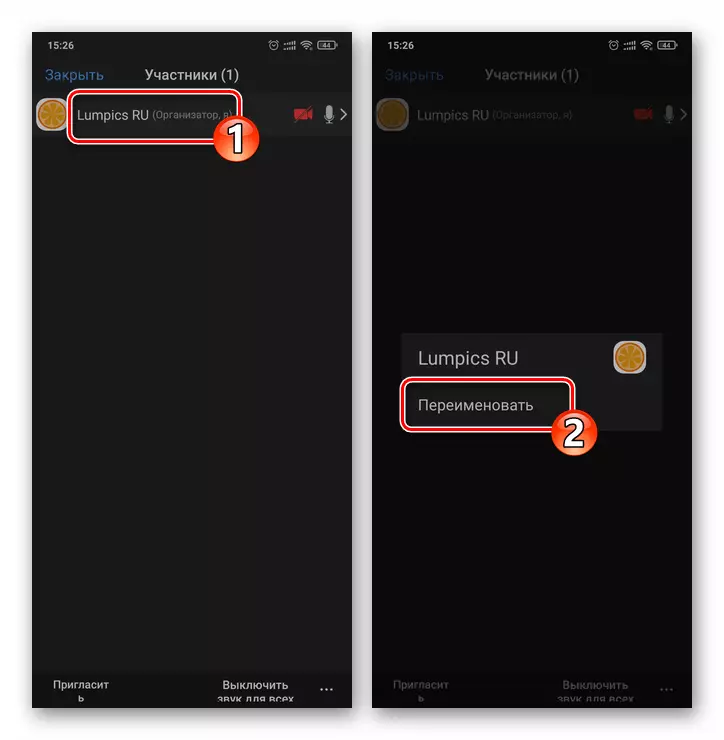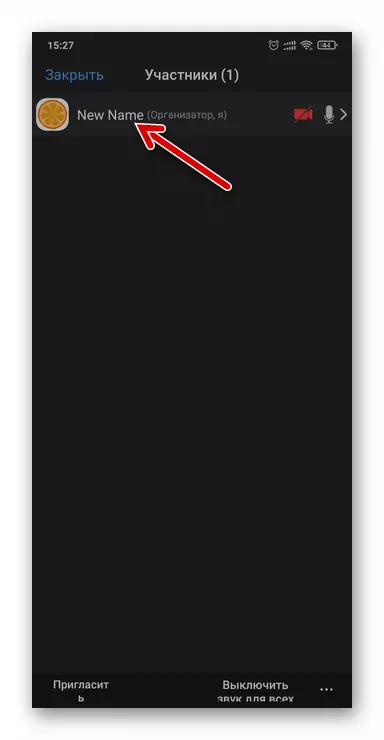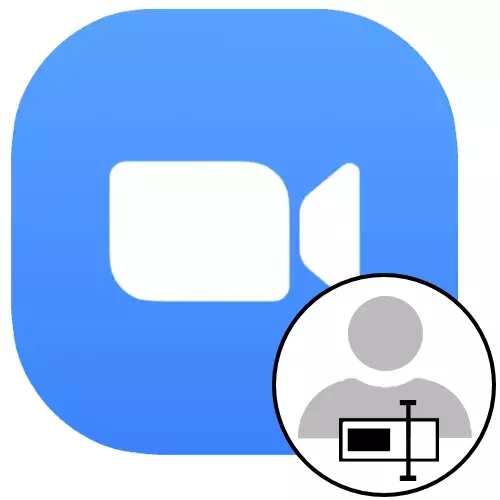
विधि 1: आधिकारिक साइट
ज़ूम ऑनलाइन कॉन्फ्रेंस सिस्टम में हमारे नाम परिवर्तनों के विचार के तहत विधियों में से पहला व्यक्तिगत खाते के व्यक्तिगत खाते में उपलब्ध कार्यों में से एक के उपयोग का तात्पर्य है। निर्देश प्रयुक्त ओएस के सापेक्ष सार्वभौमिक है, लेकिन मोबाइल डिवाइस के बजाय इसे पीसी पर निष्पादित करना अधिक सुविधाजनक है।
- आधिकारिक साइट ज़ूम के लिए निम्न लिंक पर जाएं, "सिस्टम में लॉग इन करें" पर क्लिक करें।
ऑनलाइन सम्मेलनों के संगठन के संगठन की आधिकारिक वेबसाइट ज़ूम
- सेवा में लॉग इन करें - वेब पेज और पासवर्ड पर उचित फ़ील्ड में अपना लॉगिन (ईमेल) और पासवर्ड दर्ज करें, साथ ही, यदि आवश्यक हो, तो "कैप्चा कोड", और उसके बाद "सिस्टम में लॉग इन करें" पर क्लिक करें।
- संपादन लिंक पर क्लिक करें, जो ज़ूम में आपके अवतार के साथ क्षेत्र में दाईं ओर स्थित है और वर्तमान में सिस्टम में काम कर रहा है।
- "नाम" और "उपनाम" फ़ील्ड में नया डेटा दर्ज करें।
- "परिवर्तन सहेजें" पर क्लिक करें,
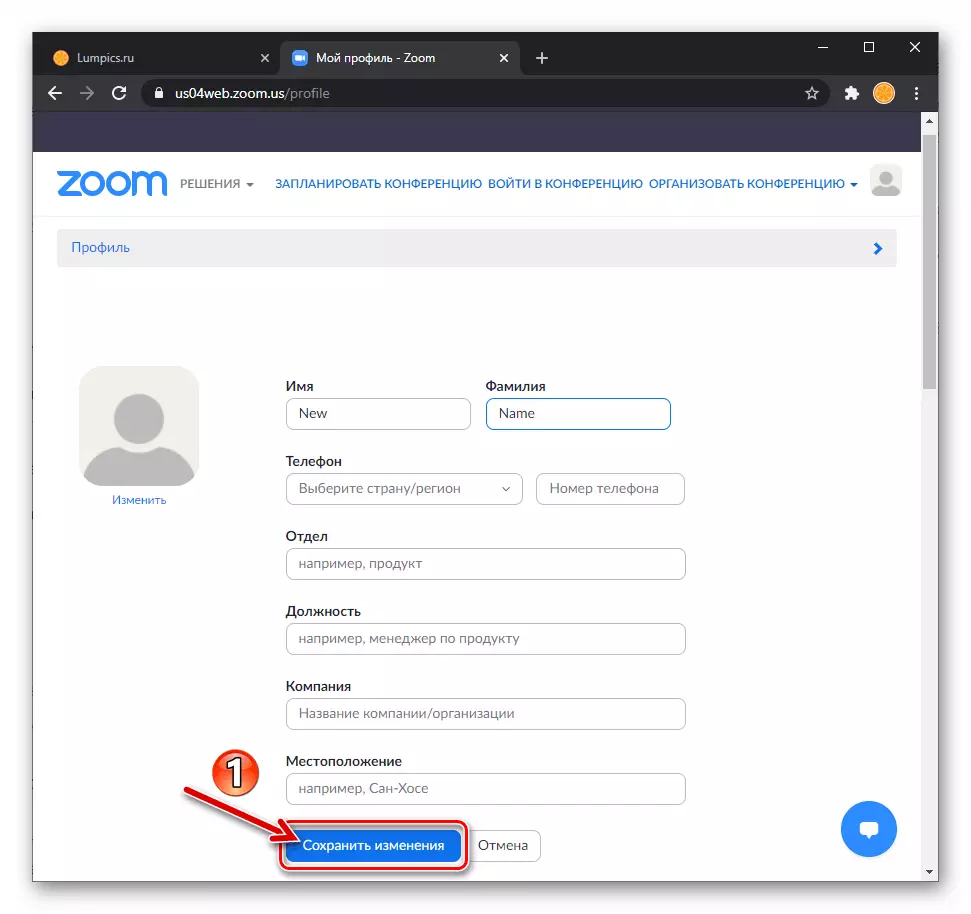
ज़ूम सेवा में अपना नाम बदलने की प्रक्रिया को पूरा करने के लिए।

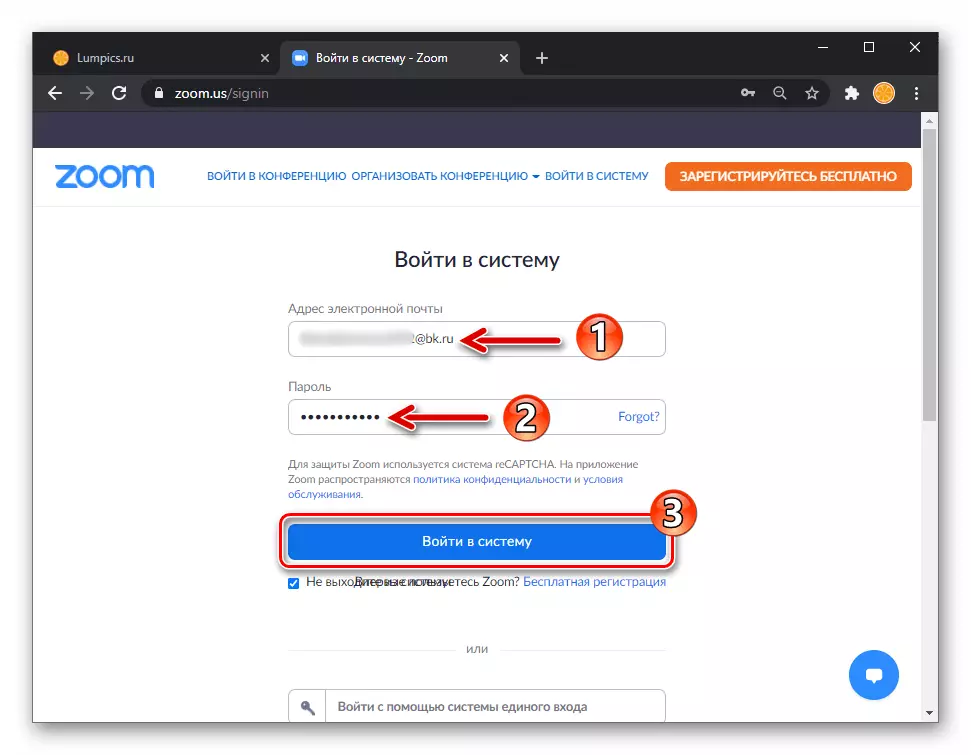
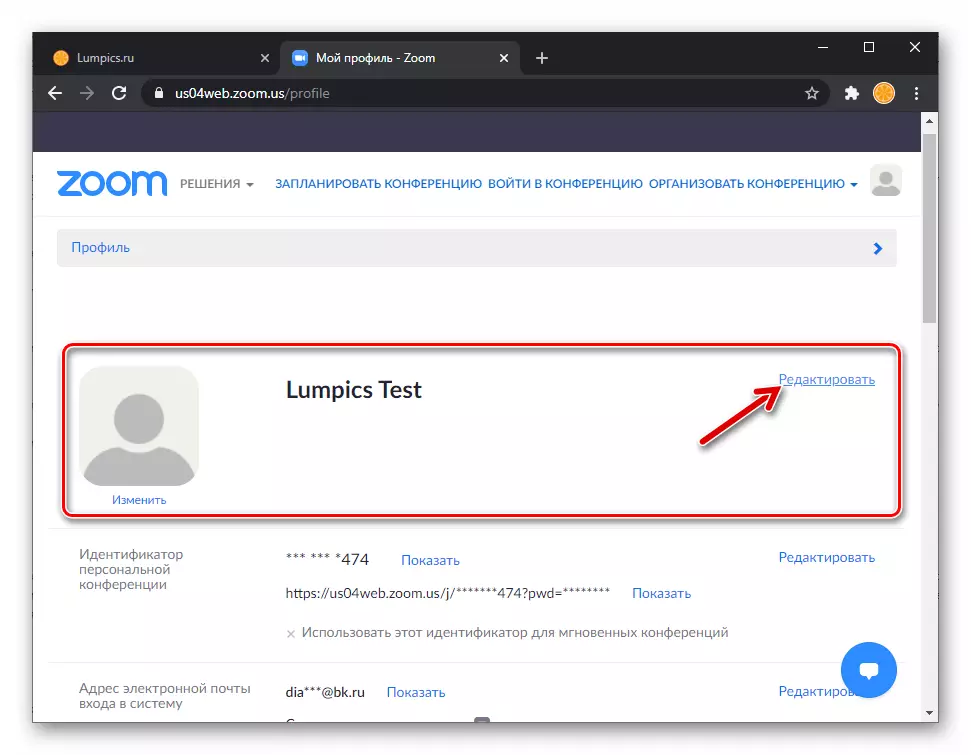
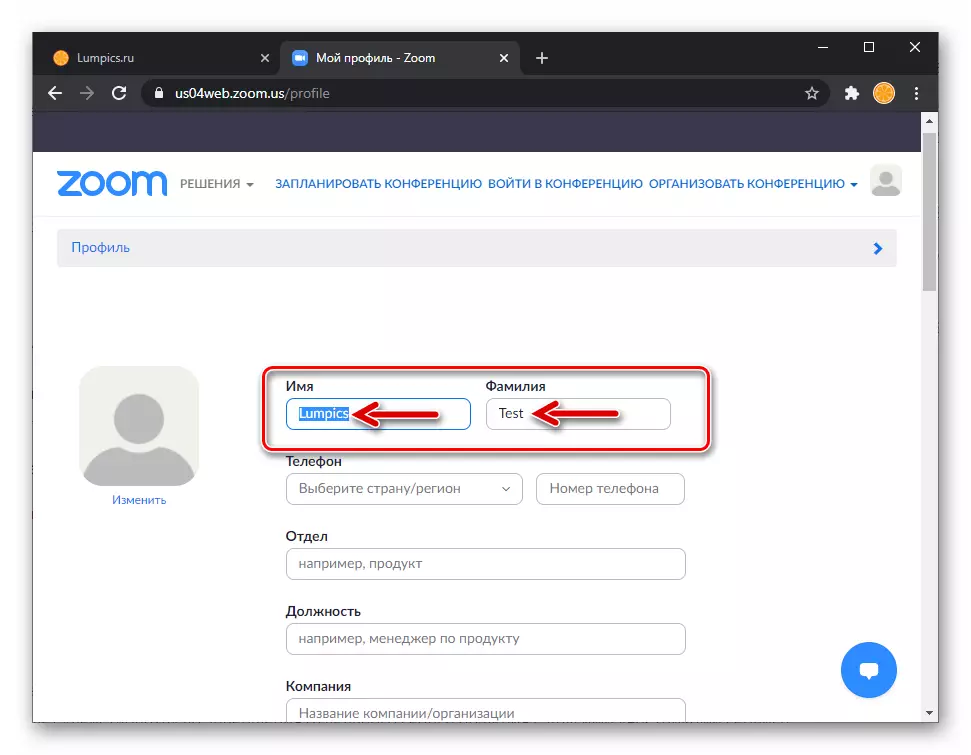

विधि 2: विंडोज के लिए ज़ूम करें
डेस्कटॉप एप्लिकेशन ज़ूम के उपयोगकर्ताओं के लिए, सेवा में अपना नाम बदलने की क्षमता लगभग अपने ऑपरेशन के किसी भी समय उपलब्ध है। एक ऑपरेशन करने के लिए दो विकल्प हैं: प्रोफ़ाइल डेटा में परिवर्तन करके "स्थायी" उपनाम चुनें; सम्मेलन के दौरान अपने स्वयं के व्यक्ति का नाम बदलें - इस मामले में, निर्दिष्ट नाम सेवा में अन्य प्रतिभागियों के साथ एक अलग संचार सत्र के पूरा होने तक "कार्य" करेगा।विकल्प 1: प्रोफाइल सेटिंग्स
- पीसी के लिए ज़ूम खोलें। "गियर" आइकन पर क्लिक करें, जो आपके अवतार के तहत टैब का प्रदर्शन करने वाली "मुख्य" विंडो में दाईं ओर स्थित है।
- "सेटिंग्स" मेनू में, "प्रोफ़ाइल" अनुभाग पर जाएं।
- "मेरा प्रोफ़ाइल बदलें" बटन पर क्लिक करें।
- निर्देश के पिछले बिंदु का निष्पादन डिफ़ॉल्ट वेब ब्राउज़र के लॉन्च और इसमें ज़ूम वेबसाइट खोलने का कारण बन जाएगा। इसके अलावा, अनुच्छेद 2 से शुरू होने वाले कार्य के शीर्षक शीर्षक में सीधे हल करने के उद्देश्य के साथ, निर्देश "विधि 1" प्रस्तावित का पालन करें।

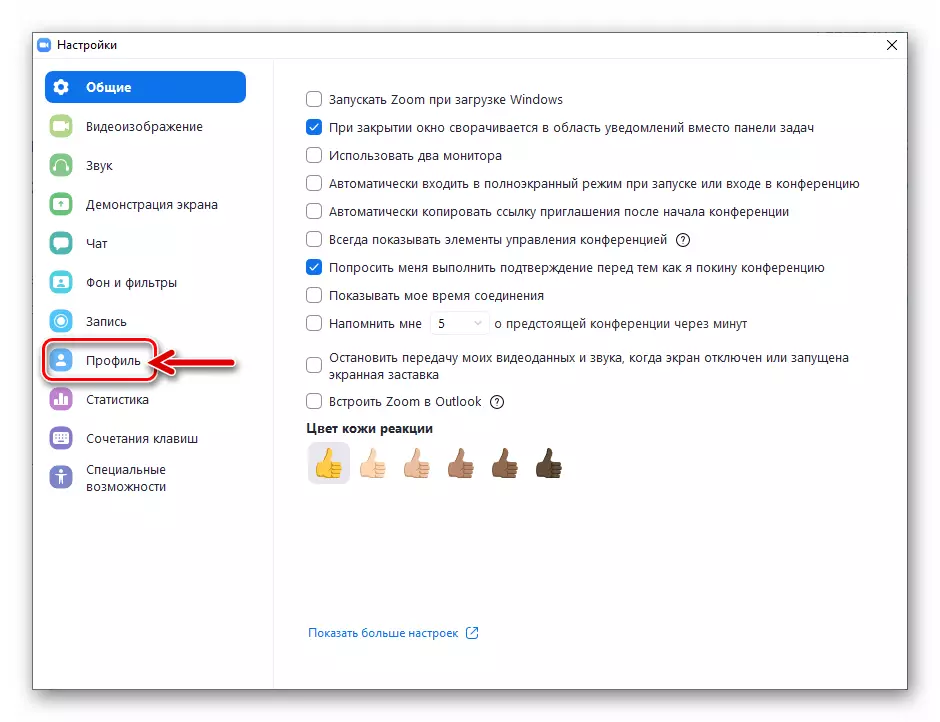

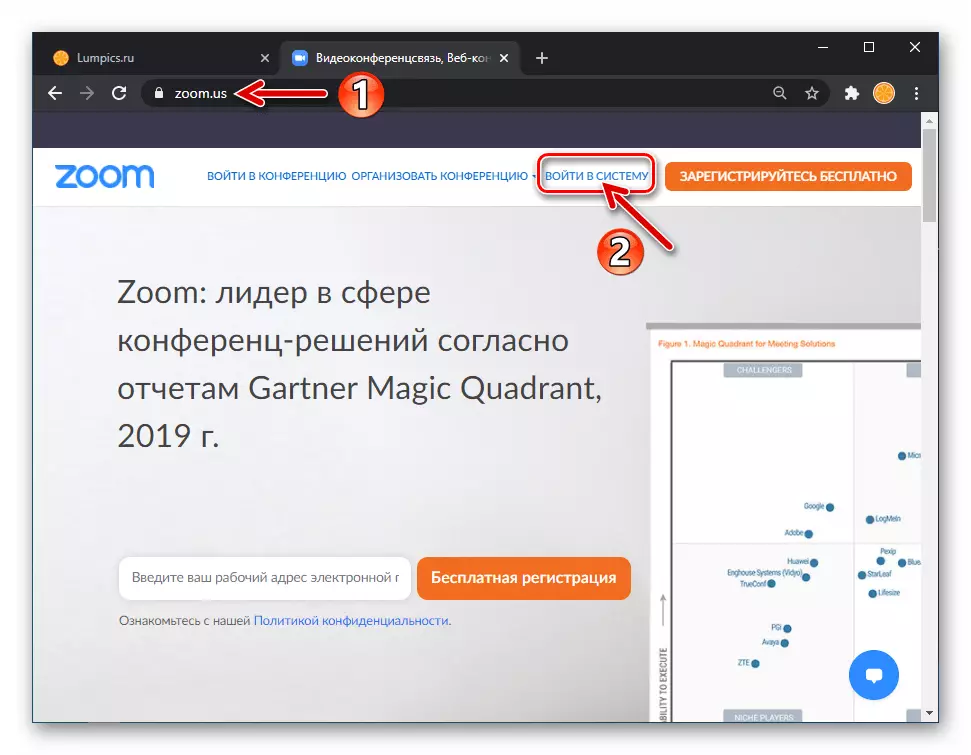
विकल्प 2: सम्मेलन विंडो
- एक नया या पहले से ही कामकाजी सम्मेलन में शामिल होने के बाद,
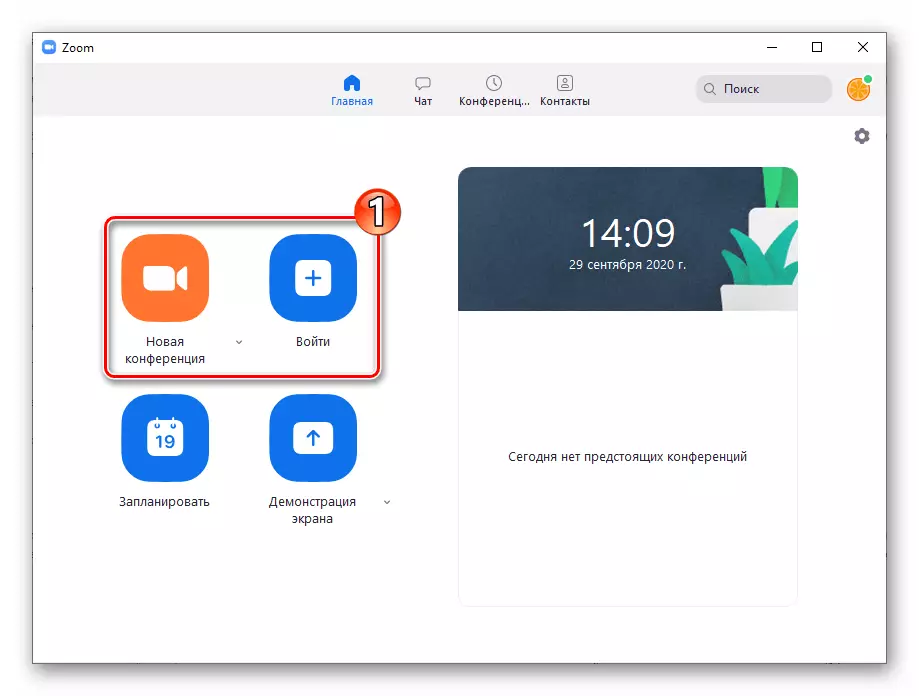
टूलबार विंडो के नीचे "प्रतिभागियों" बटन पर क्लिक करें (जब आप माउस पॉइंटर को होवर करते हैं)।
- प्रतिभागियों की सूची में अपने नाम पर माउस।
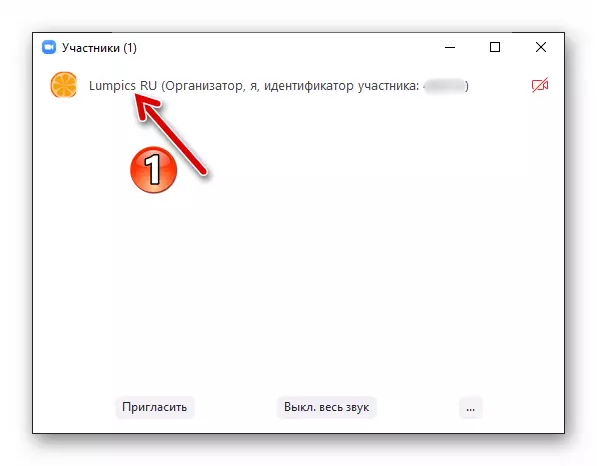
और फिर उस क्षेत्र में प्रदर्शित "उन्नत" बटन पर क्लिक करें जो इस पर कब्जा कर लिया गया है।
- दिखाई देने वाले मेनू में, नाम बदलें का चयन करें।
- खुली खिड़की के क्षेत्र में सम्मेलन के समय एक छद्म नाम स्थापित करें

और फिर ठीक क्लिक करें।

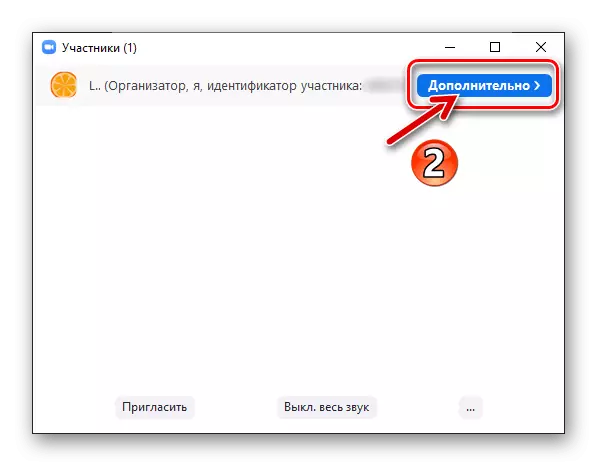

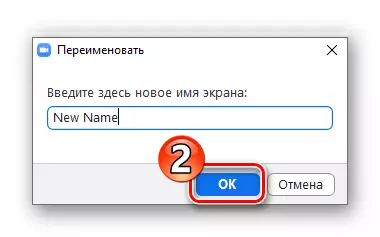
विधि 3: मोबाइल एप्लिकेशन
सिस्टम में अपने स्वयं के प्रोफ़ाइल डेटा के साथ काम करने के पहलू में एंड्रॉइड और आईओएस के लिए ज़ूम पीसी / लैपटॉप के लिए क्लाइंट की बजाय अधिक सुविधाजनक टूल माना जाता है। स्मार्टफोन से, आप एक ऐसा नाम चुन सकते हैं जो किसी अन्य प्रतिभागियों द्वारा लगातार प्रदर्शित किया जाता है - एप्लिकेशन सेटिंग्स में परिवर्तन करके। इसके अलावा, एक अस्थायी छद्म नाम का चयन उपलब्ध है, जिसे एक विशिष्ट सम्मेलन के दौरान और पूरा होने से पहले दिखाया जाएगा।विकल्प 1: प्रोफ़ाइल डेटा
- ज़ूम मोबाइल एप्लिकेशन खोलें, "सेटिंग्स" पर जाएं, नीचे सेक्शन पैनल स्क्रीन के किनारे पर उचित आइकन पर टैप करना।
- स्क्रीन के शीर्ष पर अपना नाम स्पर्श करें। इसके बाद, विकल्पों की प्रदर्शित सूची में, "प्रदर्शन नाम" आइटम पर क्लिक करें।
- वैकल्पिक रूप से शिलालेख "नाम" और "उपनाम" पर खुलने वाली खिड़की में, उन्हें आवश्यक के साथ बदल दें। ऑपरेशन को पूरा करने और प्रदान किए गए डेटा को सहेजने के लिए, "ओके" टैप करें।
- इस पर, शीर्षक लेख में कार्य को हल किया जाता है, जिसे हल किया जाता है, - उपर्युक्त नाम सेवा में काम करने के लिए चरण में कार्य करेगा जब तक आप इसे नहीं बदलते।

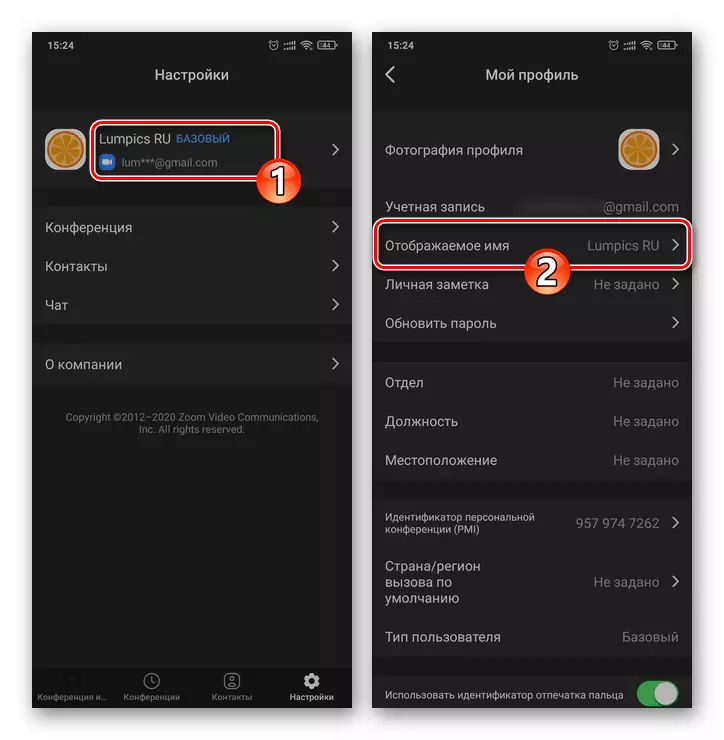
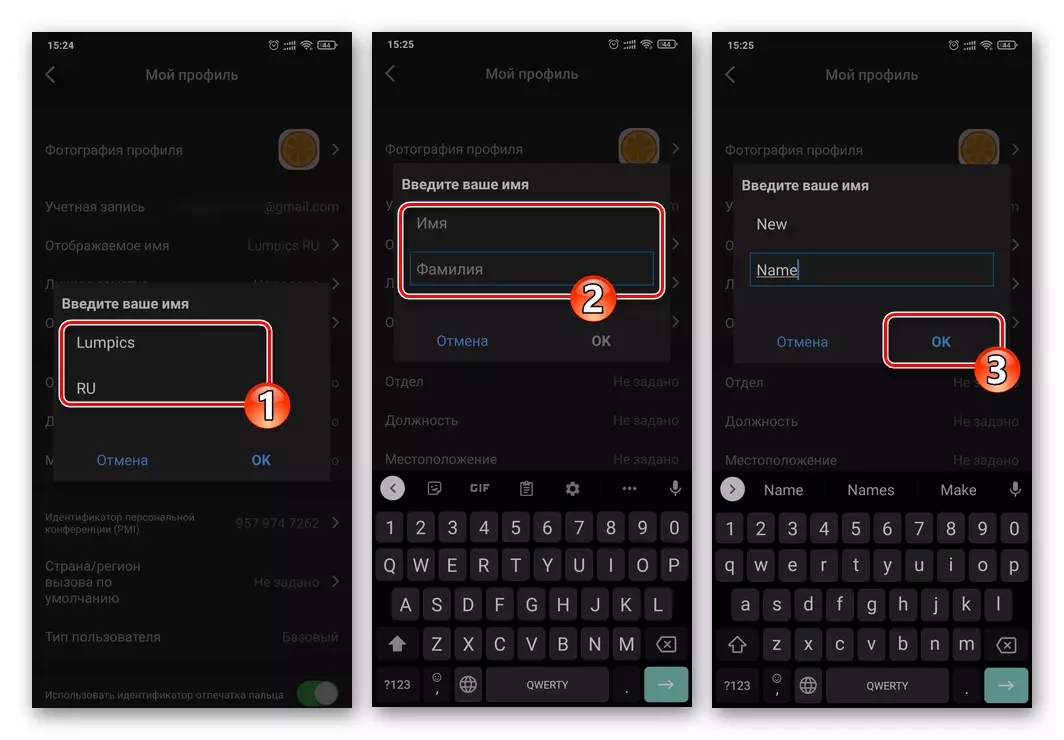
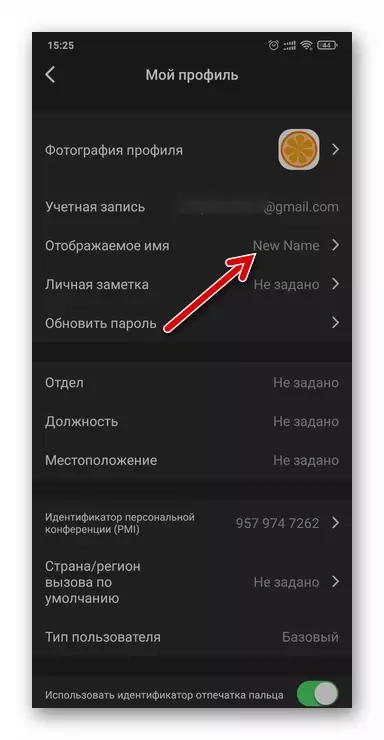
विकल्प 2: सम्मेलन स्क्रीन
- एक नया सम्मेलन शुरू करें या पहले से ही गठित संचार चैनल में शामिल हों। नीचे दिए गए टूलबार से, "प्रतिभागी" अनुभाग।
- स्क्रीन पर दिखाई देने वाली सूची में अपने नाम से टैप करें, फिर दिखाई देने वाली विंडो में "नाम बदलें" टैप करें।
- इनपुट प्रेस को बंद करने के लिए अगले विंडो फ़ील्ड में एक नया उपनाम बनाएं।
- अब से, सम्मेलन में आपकी भागीदारी के अंत तक, इसके प्रतिभागियों को उपरोक्त नाम के ऊपर दिए गए चरणों में आपको पहचानने के लिए मजबूर किया जाएगा।